Spotify でファミリープランに誰かを追加する方法

Spotify でお気に入りの曲をさまざまな方法で聴きたい場合は、Spotify ファミリー プランを選択してください。このサービスに登録すると、
一部の読者から、Windows のスタートアップを管理するための最適なプログラムを推奨するように求められました。私たちは彼らの要求に耳を傾け、この件について徹底的なテストを行いました。これで、インターネットで見つけた最高のスタートアップ マネージャーの推奨事項を共有する準備が整いました。「どのスタートアップ マネージャーを使用すればよいか?」と自問自答している場合は、ためらわずにこの分析をお読みください。それが終わるまでに、どれがあなたに最も適しているかがわかります:
コンテンツ
テストしたスタートアップ マネージャー
私たちがテストしたプログラムは次のとおりです: Autoruns for Windows、Starter、Startup Delayer、Task Manager、AutoRun Organizer、およびBootRacer。他のいくつかについてメッセージを送ってくださった方もいるので、Soluto、WhatInMyStartup、およびWinPatrolもテストするつもりでした。ただし、SolutoとWinPatrolは開発者によって保守されておらず、古いバージョンとWhatInMyStartupの最新バージョンはWindows 10 のサポートを提供していません。すべてのテストを Windows 10 のコンピューターで実行したため、この 3 人のマネージャーを除外することにしました。
また、スタートアップ アイテムの管理に焦点を当てた無料プログラムのみを選択したという事実も指摘したいと思います。この機能が二次機能として含まれているプログラムはテストしていません。また、商用プログラムもテストしていません。
試験手順
セキュリティ スイートと、世界中の多くの人々が使用するいくつかの標準プログラムをインストールしました。ポータブル バージョンでない限り、スタートアップ マネージャー自体もインストールしました。最終的に、次のプログラムが Windows スタートアップに追加されました: Dropbox、IDT PC Audio、Java Update Scheduler、Microsoft OneDrive、Snagit、Steam Client Bootstrapper、Synaptics TouchPad 64 ビット拡張、およびWindows Defender 通知アイコン また、Microsoft Windows 以外のいくつかのサービスを起動時に追加しました: Dropbox、Kaspersky、Foxit、Macrium Reflect、Skype、Steam、Synaptics、TeamViewer、およびSnagit 。. 次に、完全なシステム バックアップ イメージを作成し、各スタートアップ マネージャーをテストしました。新しいスタートアップ マネージャーをテストしてその結果を記録する前に、毎回テスト システムのバックアップ イメージを復元しました。テストした各スタートアップ マネージャーが提供するものを簡単に見てみましょう。
Windows の自動実行
Autoruns for Windowsは非常に優れたプログラムです。Windows の起動時に実行されているすべてを完全に知りたい場合は、表示されます。ログオン プログラム、Windows エクスプローラのスタートアップ アイテム、Internet Explorer のスタートアップ アイテム、スケジュールされたタスク、サービス、ドライバ、コーデック、デスクトップ ガジェットなど、スタートアップ アイテムの種類ごとにタブがあります。それが示す情報は完全で、時には圧倒されます。それ以外は、その操作は基本的です。スタートアップ項目を有効化、無効化、または削除できます。Windows のプロパティを開いて、それらに関する情報を Web で検索することもできます。もう 1 つの優れた機能は、異なる時点でのシステムのスナップショットを保存して比較できるため、何が違うのかを確認できることです。
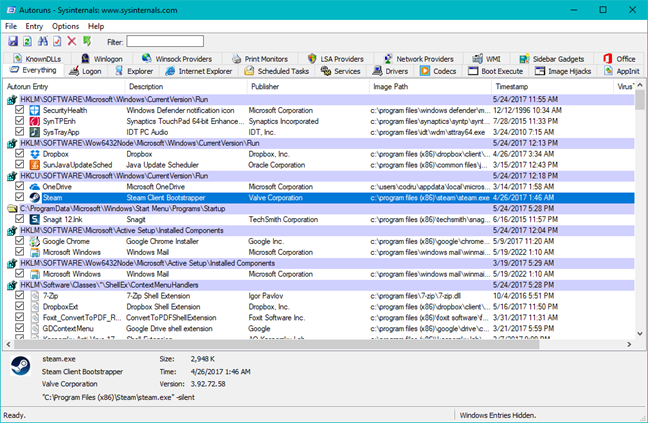
スタートアップ マネージャー、Windows
スターター
Starterは、スタートアップ サービスではなく、スタートアップ プログラムを表示する非常にシンプルな製品です。少なくとも他の製品とは違います。すべての Windows サービスを表示することを選択し、Microsoft 以外のサービスや、後で起動時に追加されたサービスをフィルター処理するのに役立ちません。さらに悪いことに、Windows のサービスツールとは異なり、サービスを遅延自動起動として設定するのに役立たないことです。したがって、Windows サービスの管理には使用しないことをお勧めします。また、これはテストで最も効率の悪い製品であり、すべてのスタートアップ プログラムを検出できなかった唯一の製品でした。
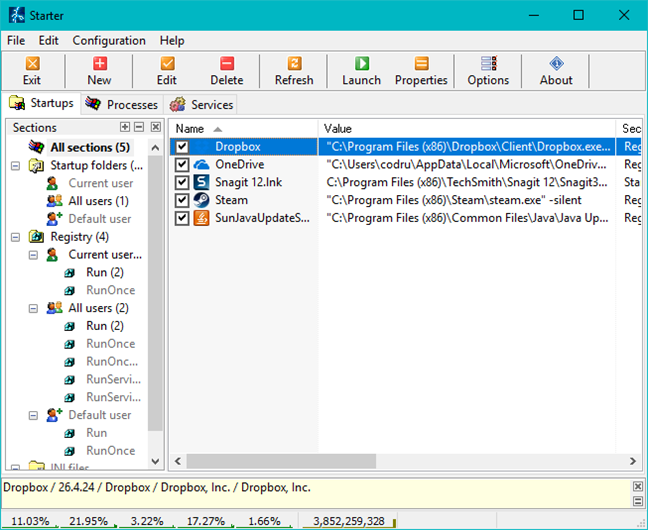
スタートアップ マネージャー、Windows
起動遅延
Startup Delayerは、名前が示すように、プログラムの起動を遅らせるオプションを提供することに重点を置いています。ツールでプログラムを遅延させる方法について、いくつかのプリセットから選択できます。また、アプリケーション間にいくつかの興味深い待機ルールを設定して、他のアプリケーションがロードを開始する前にアプリケーションが完全にロードされるようにすることもできます。また、特定の日にのみ起動時にプログラムを実行するようにスケジュールすることもできます。これは、セットアップがより複雑なシステムで役立ちます。このプログラムは、実行中のプロセスとサービスのリストも表示します。ただし、サービスを管理するためのオプションに関してはあまり提供されていません。サービスの開始、停止、一時停止、または再起動のみを行うことができます。たとえば、開始方法を管理したり、すばやくフィルター処理して Microsoft 以外のサービスのみを表示したりすることはできません。
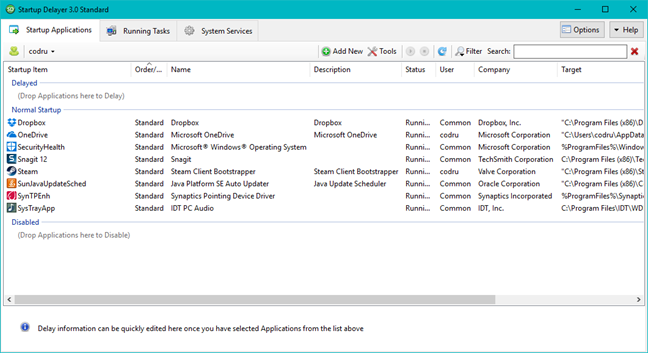
スタートアップ マネージャー、Windows
タスクマネージャー
この Windows ツールについては、この記事「タスク マネージャーを使用して、Windows でスタートアップ アプリケーションを評価および管理する」で詳しく説明しました。その操作はかなり基本的ですが、仕事を成し遂げるのに役立ちます。起動時に実行したくないアプリを無効にできることに加えて、タスクマネージャーはそれらの「起動時の影響」も測定することに注意してください. アプリごとに、影響が高、中、低のいずれであるかを確認できます。この情報は、無効にするアプリを検討する際に適切な決定を下すのに役立ちます。
ただし、それと、このツールが最新のすべての Windows オペレーティング システムに組み込まれているという事実以外に、行うことや確認することはあまりありません。
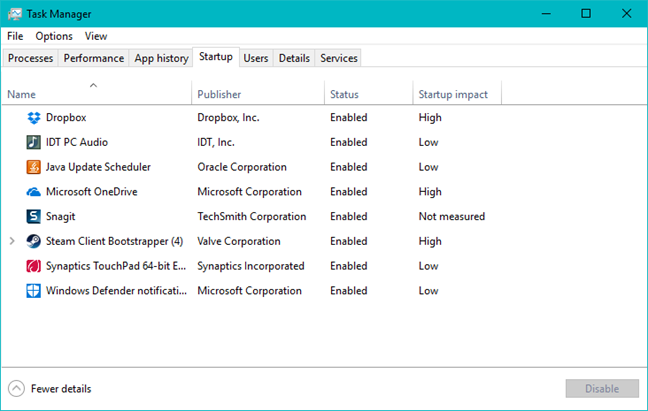
スタートアップ マネージャー、Windows
AutoRun オーガナイザー
AutoRun オーガナイザー は、私たちがテストした中で最高のスタートアップ マネージャーの 1 つです。Windows で自動的に開始されるすべてのアプリとサービスを管理できます。つまり、起動アプリを無効にしたり、削除したり、遅らせたりできるということです。デフォルトでは、起動時に実行されるすべてのアプリが表示されますが、ビューをカスタマイズして、スタートアップ プログラム、ドライバー、またはサービスのみなど、関心のある項目のみを表示することができます。もう 1 つの興味深い便利な機能は、各スタートアップ項目の最近の読み込み時間も測定するため、各項目がコンピューターの起動時間をどれだけ遅らせているかをよりよく理解できるという事実です。最後に、多くのユーザーが喜ぶ詳細は、各起動アプリについて、その特定のアプリを無効にするか遅延させることを選択したユーザーの割合も取得できるという事実です. 全体、AutoRun Organizerは、私たちがテストした中で最高のスタートアップ マネージャーでした。
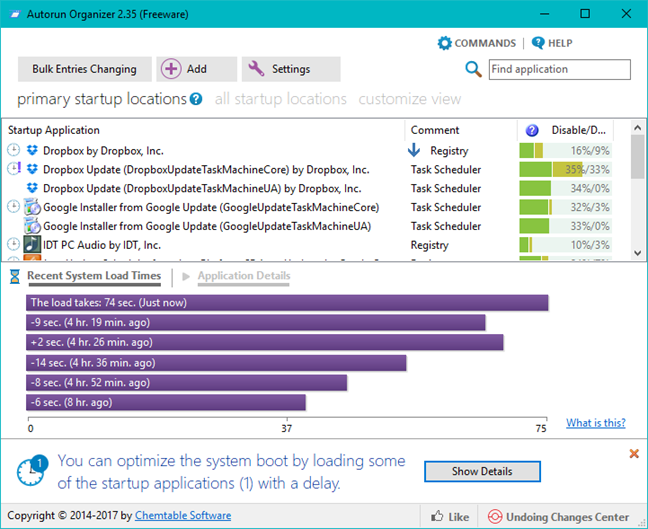
スタートアップ マネージャー、Windows
ブートレーサー
BootRacerは非常に使いやすいシンプルなツールです。Windows コンピューターの起動時間を監視し、スタートアップ アプリを管理することもできます。起動時間の測定機能に関しては非常に気に入っていますが、起動管理部分は最高ではありません. 誤解しないでください、それはその通りに機能しますが、残念ながら、スタートアップ コントロールはかなり基本的なものです。スタートアップ アプリの読み込み順序を無効化、削除、および変更することしかできません。それらを遅らせることはできませんし、他の人の意見を見ることもできず、スタートアップ サービスを表示したり管理したりすることもできません。それ以外では、BootRacerは軽量のアプリケーションであり、コンピューターの起動にかかる時間を知りたい場合に非常に役立ちます。
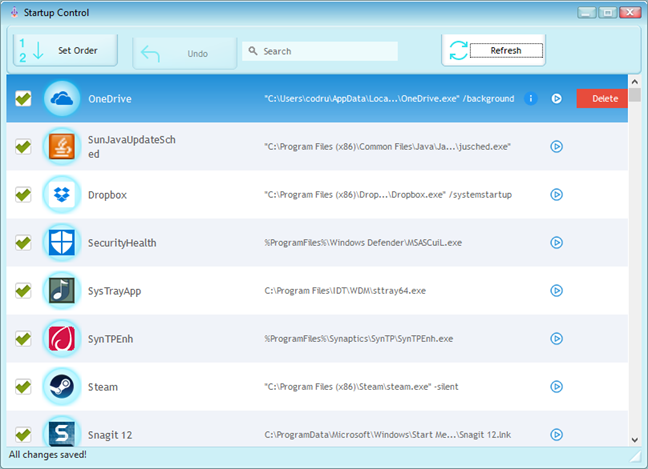
スタートアップ マネージャー、Windows
重要な観察
インストールしたセキュリティ スイート ( Kaspersky Internet Security 2017 )をスタートアップから削除できるアプリケーションはありませんでしたが、これは正常なことです。セキュリティ スイートは、アンインストールしない限り、起動時に無効にすることはほとんど不可能であると考えられています。BootRacerは、ユーザーが行うすべての決定に対して完全な「元に戻す/元に戻す」オプションを持つ唯一のプログラムです。他のプログラムでは、無効になっているスタートアップ項目を再度有効にする機会が提供されます。ただし、エントリを削除することを選択した場合、そのエントリは永久に失われ、決定を元に戻すことはできません。
気づいたことの 1 つは、起動時に実行されるサービスとプログラム エントリの両方をインストールするプログラムがあることです。スタートアップ マネージャが両方を検出できない場合、そのプログラムをスタートアップから実際に削除することはできません。
遅延プログラムについては、対応ツールで遅延時間を設定しても、すべてのプログラムを遅延できるわけではありません。これがすべてのプログラムで機能するとは思わないでください。通常、これは、スタートアップ項目とサービスの両方を持つ、より複雑なプログラムでは機能しません。
試験結果
すべてのテスト結果を以下の表にまとめました。
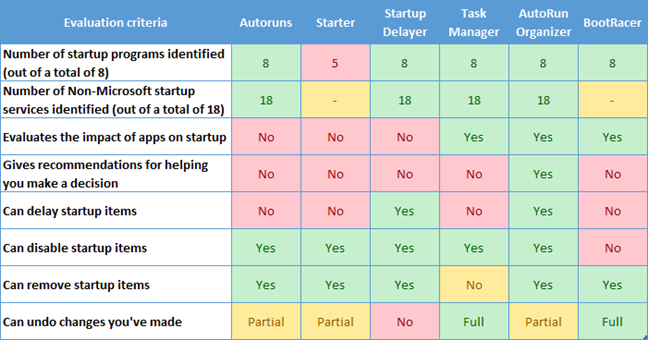
スタートアップ マネージャー、Windows
タスク マネージャーでは、スタートアップ項目を完全に削除することはできず、無効化または有効化することしかできないため、完全な元に戻す機能を提供すると見なされていることに注意してください。したがって、いつでも設定を元に戻すことができます。
最高のスタートアップマネージャー?
このニッチなプログラムでは、画一的な推奨事項を作成することは不可能です。スタートアップ アイテムの管理方法、提供する機能、満たすニーズは非常に多様です。したがって、ほとんどの人が持つ可能性が高いニーズに基づいて、推奨事項を分割したいと思います。
結論
私たちの研究があなたの好奇心を満たし、あなたが必要とする答えを提供することを願っています. それはかなりの作業を意味し、推奨を行うことは容易ではありませんでした。あなたが行く前に、私たちはあなたの経験が私たちのテストの結果と一致するかどうか知りたい. あなたが好む解決策とその理由を遠慮なく共有してください。また、回避するツールを自由に共有してください。インターネット上にはたくさんあると確信しています。
Spotify でお気に入りの曲をさまざまな方法で聴きたい場合は、Spotify ファミリー プランを選択してください。このサービスに登録すると、
Instagram リール カバーは、アカウントに統一された美学を与え、クリエイターからブランドに昇格します。どこにアクセスすればよいかわからない場合は、
人気の Discord ゲーム ボット Mudae を使用すると、プレイヤーはお気に入りのアニメ、マンガ、ビデオ ゲーム シリーズのキャラクターを収集できます。数十の大作アニメ
Instagram ストーリーの有効期間は 24 時間で、その後はプロフィールから消えます。あなたのストーリーにもう一度訪れたい思い出がある場合
Google フォームを使用すると、さまざまなアンケート、アンケート、アンケート、クイズなどを作成できます。長い調査を行うのは、人によっては退屈になる場合があります
現在の Kindle リリースを反映するために、Steve Larner によって 2022 年 11 月 23 日に更新されました。 Amazon の Kindle は、米国の電子書籍リーダー市場における決定的なリーダーです。
統計と分析は YouTube の重要なコンポーネントです。このプラットフォームは、最も多くの動画を含む、いくつかの成果を追跡しています。
古代都市を見つけるのは複雑な場合がありますが、得られる戦利品を考慮すると、ナビゲートする価値があります。エンシェントシティはワイルドアップデートで追加されました
Steam は主にゲームをダウンロードしてプレイするために使用されるアプリですが、Steam プロフィールはゲームとつながる方法として自己表現の手段となりえます。
https://www.youtube.com/watch?v=x1-ENWpA5Jc Amazon Prime Video はサービスを継続的に改善し、サービスを改善するための新機能や製品を提供しています。
プロジェクトを効率的かつタイムリーに完了するには、適切なプロジェクト管理が不可欠です。 Smartsheet と Airtable はプロジェクトに検討できる 2 つのツールです
Minecraft は、生き続けるために創造性を活用することがすべてです。ゲーム内で創造力を発揮するためのあまり評価されていない方法の 1 つは、バナーを使用することです。彼らはそうではありません
Microsoft Surface Pro 6 は、ニューヨーク市で開催された年次イベントで Microsoft によって発表され、同社の Surface Pro シリーズの後継製品となります。可も知れません
マーク・ザッカーバーグとスティーブ・バルマーを講師に数えられる大学のコースは多くありません。これ以上の大学のコースはあまりありません。
iPad のクリップボード上のコンテンツをコピーすると、ユーザーはテキスト、写真、ビデオなどに簡単にアクセスできるため便利です。ただし、情報をコピーすることもできます。
KineMaster のビデオ編集アプリを使用している場合、YouTube にビデオをアップロードする方法が疑問に思うかもしれません。結局のところ、オンラインビデオ共有アプリは他の追随を許しません
「フォートナイト」と「スター・ウォーズ」のコラボレーションは、プレイヤーに特別なフォースパワーと「スター・ウォーズ」クエストをもたらしました。フォースの力は第4章で登場しました。
Roblox は、世界を作成する創造的でユニークな方法を提供します。 Roblox とそのゲームでのゲーム体験を共有したい場合は、友達を追加してください。
PlayStation にストレージ容量を追加すると、最新のゲーム サイズに対応できます。最近のゲームは以前よりも大きくなり、PS 上の多くのスペースを占有します
コンピュータの動作が突然遅くなったように見える場合、RAM が小さすぎるか、ウイルスに感染したのではないかと最初に考えるかもしれません。しかし


















